什麼是惡意軟體 HackTool:Win32/Keygen?如何去除?

您是否掃描過您的設備並發現它感染了 HackTool:Win32/Keygen?在您使用破解或金鑰產生器啟動進階軟體後,Windows Defender 可能會自動警告您有關此惡意軟體的存在。

無論您使用什麼平台,電腦、平板電腦或智慧型手機,請記住始終更新可用更新以升級您的裝置版本。將修補更新並確保更安全的安全等級。
如果您不想成為勒索軟體的受害者,或者不想讓您的重要數據“飛走”,請按照以下基本步驟操作。要了解更多詳細資訊以及了解什麼是勒索軟體,您可以參考此處。
預防勒索軟體的措施
這就是勒索軟體防禦101。詐騙者想要「縮小」對您資料的存取範圍,一旦您的資料受到攻擊,您的資料肯定會遺失。因此,您應該備份和同步系統上的重要資料。
在一個位置組織和管理您的重要數據,並定期全部備份,以便在發生攻擊時,您的數據仍然可用且可以輕鬆恢復。
關於備份頻率,建議您定期備份資料。
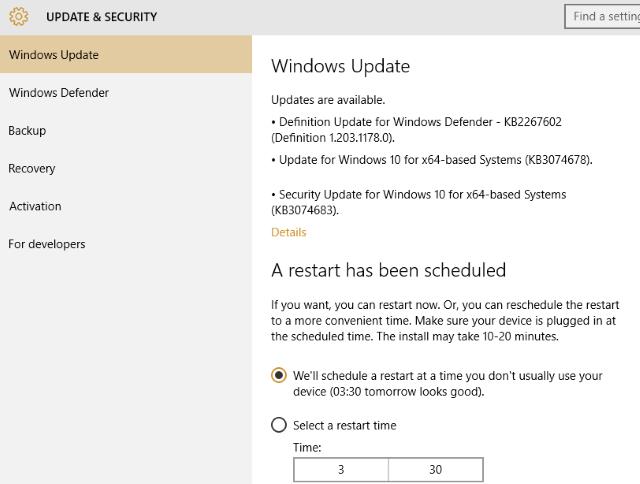
無論您使用什麼平台(電腦、平板電腦或智慧型手機),請記住始終更新可用更新以升級到裝置上的最新版本。更新(update)將由開發者更新,修正修補程式並確保更高等級的安全性。
對抗勒索軟體(和其他惡意軟體)的簡單而有效的方法之一就是使用你的眼睛。許多惡意工具都有.PDF.EXE等檔案副檔名,您可以立即確認這些檔案是惡意檔案。
因此,要確定需要遠離或應該刪除哪些危險文件,唯一的方法是在 Windows 上啟用文件副檔名。您可以參考文章《辨識奇怪格式檔案的8種方法》一文。
到目前為止,仍然沒有辦法阻止惡意軟體和網路釣魚攻擊,因此為了限制它,您應該使用電子郵件用戶端掃描發送到您的電腦的惡意郵件。如果沒有,您至少應該設定一個電子郵件過濾規則,並刪除 EXE 電子郵件檔案。
此外,一條不變的規則是永遠不要打開或發送您感到「可疑」的電子郵件。這些是駭客經常使用的伎倆,最簡單的部分是誘騙他人啟動駭客發送的帶有「假」圖示和DOC或PDF等格式的可執行檔來傳播惡意程式碼,並從那裡滲透和控制電腦。
保護您的資料免受勒索軟體攻擊的解決方案是使用安全軟體。雖然免費的網路安全工具也相當不錯,足以直接掃描並充當防火牆,但使用付費版本時安全等級會更高。
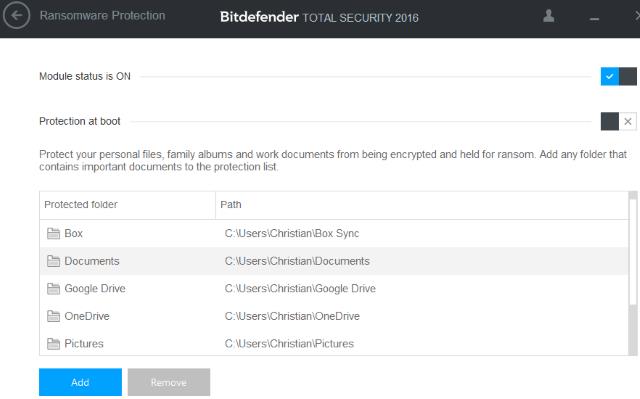
用最簡單和最容易理解的術語來說,您應該使用防毒軟體和程式定期檢查您的系統。您可以使用的一些有效的防毒軟體和程式包括卡巴斯基病毒刪除工具、AVG 防毒軟體、Microsoft Security Essentials、MalwareBytes 等...
此外,您也可以在此參考一些適用於 Windows 電腦的最有效的防毒軟體。
在掃描過程中,如果偵測到威脅,這些防毒軟體和程式將「隔離」並為您刪除它。

防火牆在限制包括勒索軟體在內的所有惡意軟體的傳播方面發揮著重要作用。儘管勒索軟體通常透過電子郵件附件、惡意廣告或 USB 隨身碟等受感染媒體進行感染,但它也可以以令人難以置信的速度在網路上傳播。為了避免勒索軟體感染,您需要確保阻止端口 445,這是一個內部端口,有助於防止網路上的所有裝置傳輸勒索軟體和其他惡意軟體。
雖然該連接埠通常預設被阻止,但為了確保安全,您應該仔細檢查。此外,您需要記住,大多數勒索軟體都會與遠端伺服器通信,因此請定期更新防火牆以限制這種存取。
使用者經常使用電腦上具有管理權限的主帳戶來方便地進行操作,但這很可能被勒索軟體利用對電腦造成損壞。因此,日常使用時,應使用訪客帳號來限制管理權限、防止軟體安裝等。
透過此「預防」措施,您可以防止所有類型的惡意軟體和勒索軟體安裝在系統上。當您想要安裝軟體或更新作業系統時,您應該登出,切換到管理員帳戶並執行安裝或更新。
惡意軟體攻擊 Windows 使用者的另一種方式是透過 Microsoft Office。雖然這個辦公室套件非常安全,但巨集(尤其是Microsoft Excel中的巨集)卻不然。
儘管預設此巨集功能處於停用狀態,但您仍應檢查它以確保安全。若要關閉巨集功能,請前往「檔案」>「選項」>「信任中心」>「信任中心設定」。在巨集設定中,選擇停用數位簽章巨集以外的所有巨集。
如果您不定期更新瀏覽器或擴充程序,您的電腦感染勒索軟體的風險相當高。對於Google Chrome、Mozilla Firefox和 Microsoft Edge 等瀏覽器來說,這不是問題,因為它們會自動更新,但在其他瀏覽器上,您應該注意定期更新。
至於插件或擴充程序,您也應該定期更新它們或卸載不必要的實用程式。此外,您應該停用 Adobe Flash,並在網站需要時重新啟用它。
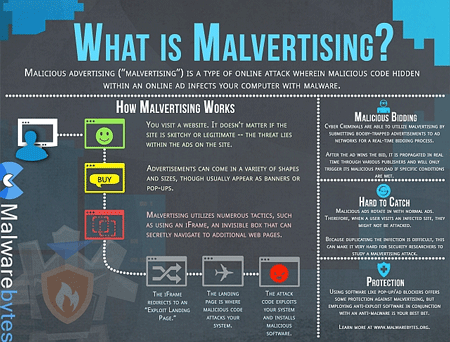
勒索軟體隱藏在惡意廣告中,因此您需要遠離某些網站。這些網站通常提供包含惡意廣告的非法資料的下載檔案或下載連結。
因此,您在造訪這些網站時需要小心。雖然您可以使用廣告攔截器,但有些網站提供免費內容,這些內容依賴廣告來維護網站,因此您應該尋找其他選項來控制廣告的顯示方式。
更多的文章可以參考下面的文章:
祝你好運!
您是否掃描過您的設備並發現它感染了 HackTool:Win32/Keygen?在您使用破解或金鑰產生器啟動進階軟體後,Windows Defender 可能會自動警告您有關此惡意軟體的存在。
探索如何在Windows 10上建立和管理還原點,這是一項有效的系統保護功能,可以讓您快速還原系統至先前狀態。
您可以使用以下 15 種方法輕鬆在 Windows 10 中開啟<strong>裝置管理員</strong>,包括使用命令、捷徑和搜尋。
很多人不知道如何快速顯示桌面,只好將各個視窗一一最小化。這種方法對於用戶來說非常耗時且令人沮喪。因此,本文將向您介紹Windows中快速顯示桌面的十種超快速方法。
Windows Repair 是一款有效的 Windows 錯誤修復工具,幫助使用者修復與 Internet Explorer、Windows Update 和其他重要程式相關的錯誤。
您可以使用檔案總管選項來變更檔案和資料夾的工作方式並控制顯示。掌握如何在 Windows 10 中開啟資料夾選項的多種方法。
刪除不使用的使用者帳戶可以顯著釋放記憶體空間,並讓您的電腦運行得更流暢。了解如何刪除 Windows 10 使用者帳戶的最佳方法。
使用 bootsect 命令能夠輕鬆修復磁碟區引導程式碼錯誤,確保系統正常啟動,避免 hal.dll 錯誤及其他啟動問題。
存檔應用程式是一項功能,可以自動卸載您很少使用的應用程序,同時保留其關聯的檔案和設定。了解如何有效利用 Windows 11 中的存檔應用程式功能。
要啟用虛擬化,您必須先進入 BIOS 並從 BIOS 設定中啟用虛擬化,這將顯著提升在 BlueStacks 5 上的效能和遊戲體驗。








